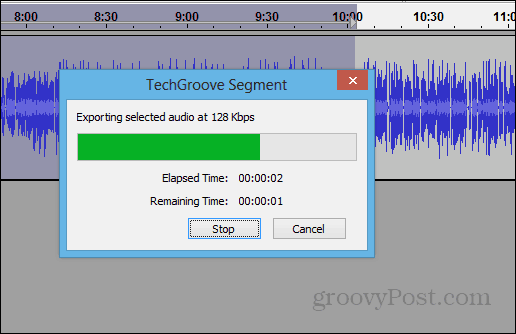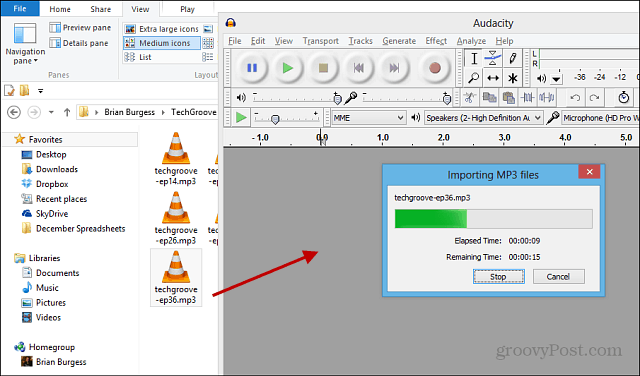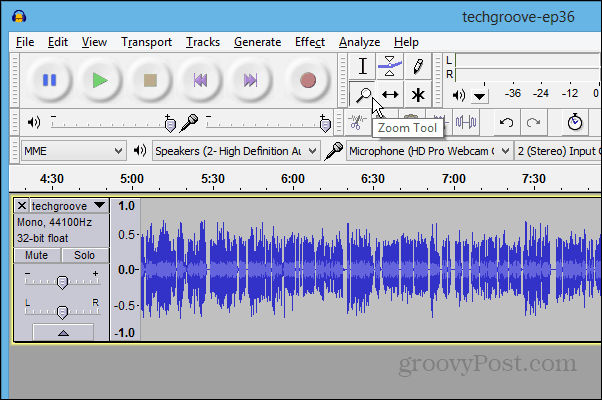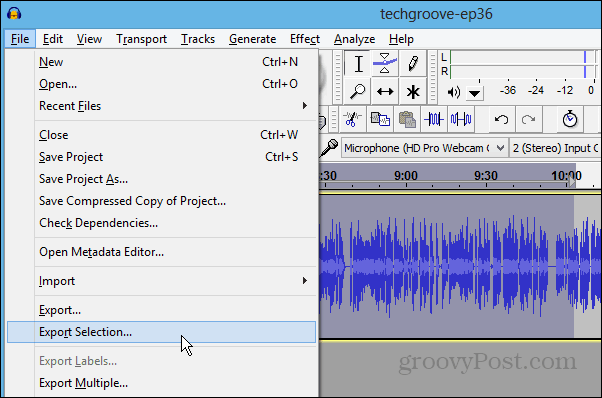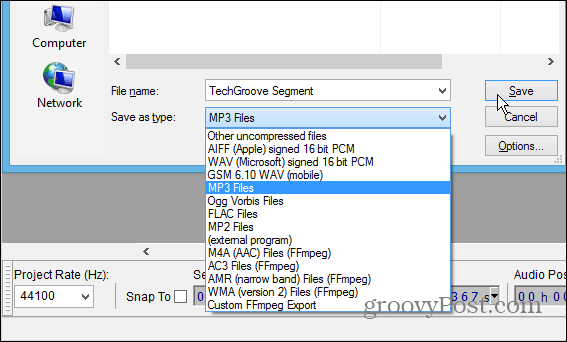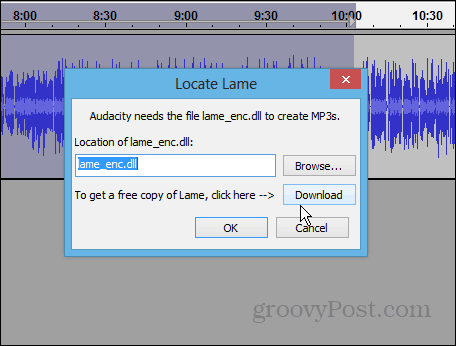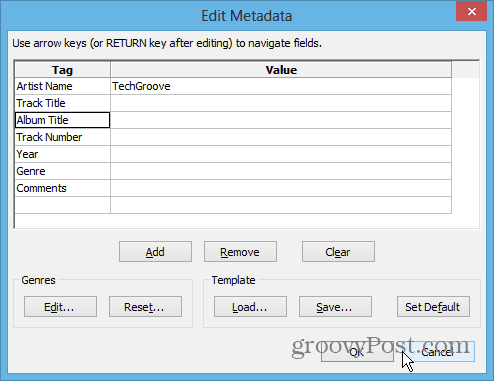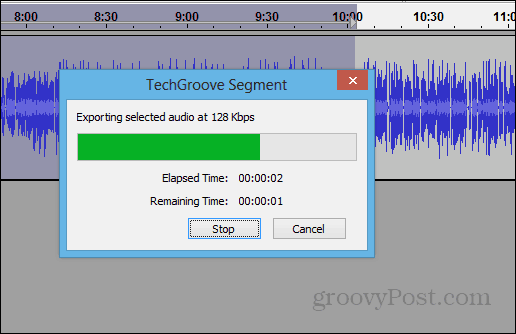Heb je een situatie gehad waarin je naar een podcast luistert en een bepaald segment hoort dat je met vrienden wilt delen? In plaats van ze het hele ding te laten downloaden of streamen, kun je het gewenste deel knippen en verzenden. Hier leest u hoe u dit op een gemakkelijke en gratis manier kunt doen met Audacity op Windows.
Segmenten van audiobestanden knippen
Opmerking: hier knip ik een gedeelte van de audioversie van onze podcast de TechGroove . Maar dit werkt met elk nummer of audiobestand in MP3-formaat. Als u zich al abonneert op podcasts via iTunes voor Windows, vindt u de shows in iTunes Media, die zich op een vergelijkbare locatie zou moeten bevinden als C:\Users\computer_name\Music\iTunes\iTunes Media\Podcasts
Nadat je het MP3-bestand hebt gevonden dat je wilt knippen, sleep je het naar Audacity om het te importeren.
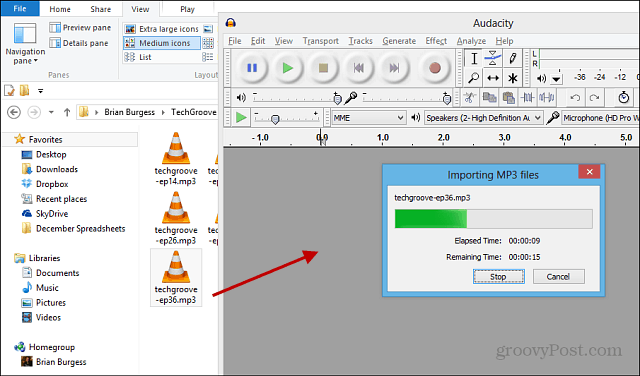
Nadat de show is geïmporteerd, raad ik aan om de tool Vergrootglas te gebruiken om in te zoomen op de audiotrack, zodat je deze nauwkeuriger kunt knippen. Normaal zoom ik in, dus ik heb 30 seconden segmenten van de show.
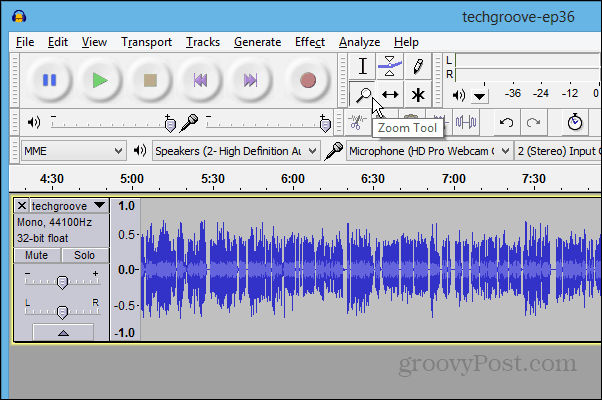
Gebruik vervolgens het gereedschap Selecteren om het gedeelte van de show te markeren dat u wilt knippen.

Ga naar Bestand > Selectie exporteren om de clip op te slaan .
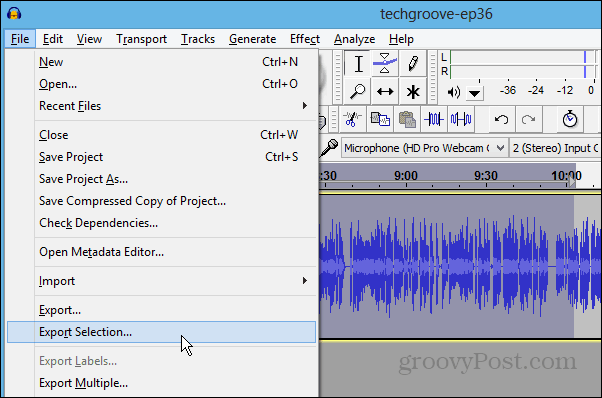
Geef de clip nu een naam en kies het formaat waarin je hem wilt opslaan.
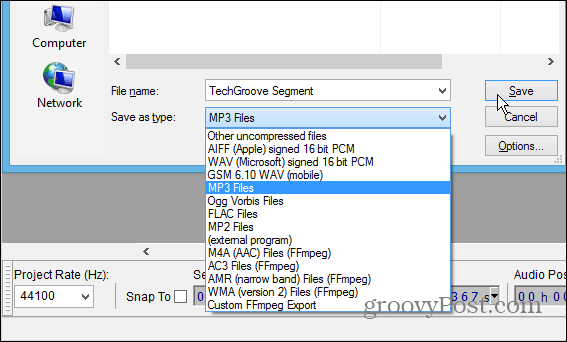
In de meeste gevallen wil je het waarschijnlijk opslaan als een MP3. Je moet er dus voor zorgen dat je de LAME-encoder hebt geïnstalleerd — Download hem hier voor Windows of Mac . Installatie is eenvoudig, met slechts een paar klikken.
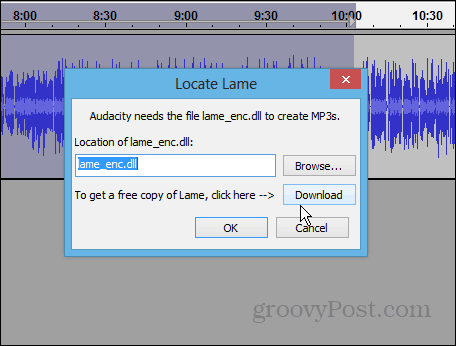
Als dit je eerste clip is, krijg je een scherm met metagegevens, zodat je deze kunt taggen zoals jij dat wilt. Als u uiteindelijk veel van deze dingen doet, kunt u overwegen er een als standaard in te stellen.
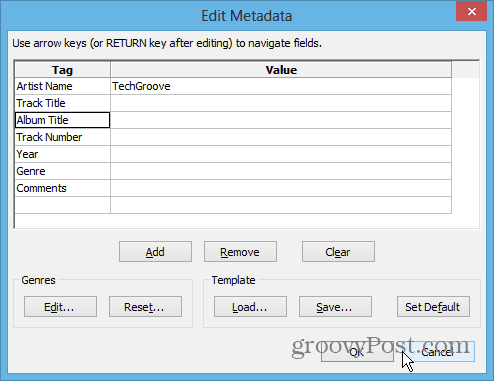
Klik op OK en de sectie die u hebt geknipt, wordt geëxporteerd en opgeslagen. Vervolgens kun je het naar een vriend sturen of ernaar luisteren op hun draagbare apparaat.